Win10系统重装教程(从备份文件到分区格式化,让你的电脑焕然一新)
![]() 游客
2024-09-02 16:20
341
游客
2024-09-02 16:20
341
在使用电脑的过程中,难免会遇到系统出现各种问题的情况。而重装Win10系统是解决这些问题的最常见方法之一。本文将为大家提供一份详细的Win10系统重装教程,从备份文件到分区格式化,帮助你轻松安装全新的Win10系统。
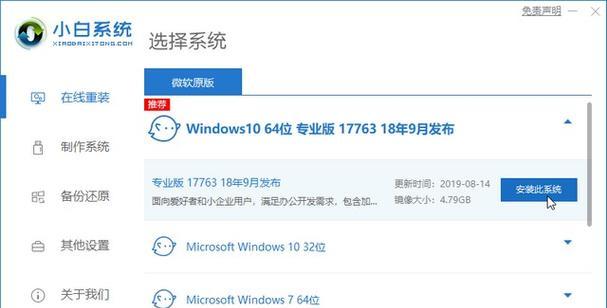
1.准备工作:备份重要文件和程序
在开始重装Win10系统之前,我们首先需要做好备份工作,将重要的文件和程序进行备份。可以使用外部存储设备,如移动硬盘或U盘,将这些文件和程序复制到安全的地方。
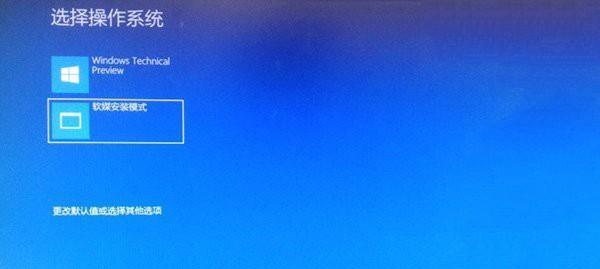
2.下载Win10系统镜像
接下来,我们需要下载Win10系统的镜像文件。可以在微软官方网站上找到最新的Win10系统镜像,并选择合适的版本进行下载。
3.制作启动盘

将下载好的Win10系统镜像文件制作成启动盘。可以使用专业的制作工具,如Rufus或WindowsUSB/DVDDownloadTool。
4.重启电脑并进入BIOS设置
重启电脑后,在开机时按下相应的按键进入BIOS设置界面。不同电脑品牌可能对应的按键不同,一般为F2、F12、Delete键等。在BIOS设置界面中,找到启动顺序并将启动盘设置为第一启动项。
5.进入系统安装界面
将启动盘插入电脑后,重启电脑即可进入Win10系统的安装界面。选择相应的语言和时区,点击“下一步”继续。
6.安装系统并选择安装类型
在安装界面上,点击“安装”按钮开始系统安装过程。接下来,会出现选择安装类型的界面。我们可以选择保留个人文件和应用程序的“升级”选项,或者选择全新安装的“自定义”选项。
7.删除旧系统分区
如果选择了自定义安装,会出现分区管理界面。在这里,我们需要删除旧的系统分区,以便进行全新的系统安装。注意,删除分区将会清除所有数据,请确保已备份重要文件。
8.创建新系统分区
在分区管理界面中,点击“新建”按钮创建一个新的系统分区。根据实际需求设置分区大小,并将文件系统格式化为NTFS。
9.开始系统安装
完成分区创建后,点击“下一步”按钮开始系统安装过程。系统会自动进行文件拷贝、组件安装和设置等操作。
10.完成系统设置
系统安装完成后,会出现一系列设置界面,如选择系统语言、设置用户名和密码等。按照自己的需求进行设置,并点击“下一步”继续。
11.安装驱动程序和更新
安装系统后,我们需要安装相应的硬件驱动程序和系统更新,以确保电脑的正常运行。可以使用厂商提供的驱动光盘或者下载最新的驱动程序进行安装。
12.恢复备份的文件和程序
在安装完驱动程序和系统更新后,我们可以将之前备份的文件和程序恢复到电脑中,让电脑回到以前的状态。
13.安装常用软件
除了恢复备份的文件和程序外,我们还需要安装一些常用的软件,如浏览器、办公软件等。可以根据个人需求选择合适的软件进行安装。
14.清理无用文件和优化系统
为了让电脑更加流畅,我们可以定期清理无用的临时文件和优化系统。可以使用系统自带的磁盘清理工具或第三方优化软件来进行操作。
15.
通过本文提供的Win10系统重装教程,相信大家已经掌握了如何一步步安装全新的Win10系统。在进行重装前记得备份重要文件,按照教程的步骤进行操作,最后别忘了安装驱动程序和常用软件。让你的电脑焕然一新,享受流畅的使用体验!
转载请注明来自科技前沿网,本文标题:《Win10系统重装教程(从备份文件到分区格式化,让你的电脑焕然一新)》
标签:系统重装教程
- 最近发表
-
- 探索S6手机的功能和性能如何(解析S6手机的优点和不足,带你了解它的特色与局限性)
- 惠普HP14as001ax笔记本电脑的性能和特点(一款性能卓越的便携式工作伙伴)
- 魅蓝Note5自拍如何让你更美丽自信(通过自拍,发掘你的美丽潜能,自信展现真我)
- 魅蓝5s手机使用体验(性能强悍,拍照出色)
- 以o派电器的品质和创新,引领电器行业发展(o派电器产品质量保证、技术创新引领市场潮流)
- 华为Mate系列手机的优势和特点(华为Mate系列手机在市场中的表现与竞争对手的差距)
- 微型投影仪的多功能应用(便携轻巧,影音助力生活与工作)
- 一体电脑(探索一体电脑的功能和优势,提升工作效率)
- 了解苹果4s,为您的手机购买做出明智选择(苹果4s性能、价格、功能一览)
- 三星850EVO500G(让你的电脑飞一般的体验)
- 标签列表

